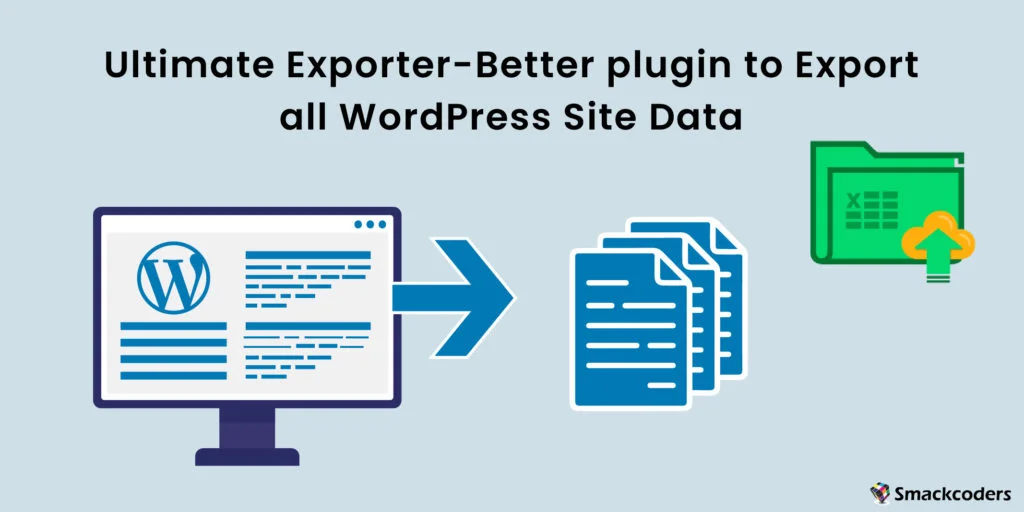
目次
WordPressサイトのデータをエクスポートしようとしていますか?インターネットで検索すると、いくつかの一般的な方法が見つかります輸出ネイティブでデータをエクスポートするなどのWordPressデータWordPressエクスポートツール、FTP と phpMyAdmin を使用したデータのエクスポート、プラグインを使用したデータのエクスポート。FTPとphpMyAdminを使用したエクスポート方法は、WordPressデータベースとファイルのエクスポートに使用されます。これは複雑で、操作するには技術的なスキルが必要です。FTPを使用してメディアファイルをエクスポートできますが、このプロセスにはより多くの時間がかかり、Webサイトの速度が低下する可能性があります。
エクスポートすることをお勧めしますワードプレスプラグインまたはデフォルトのエクスポートツールを使用してWebサイトデータ。WordPressのデフォルトのエクスポートツールを使用すると、投稿、ページ、コメント、カスタムフィールド、用語、ナビゲーションメニュー、カスタム投稿、メディア、WooCommerce関連データ、およびその他のコンテンツをエクスポートできます。これにより、データ(データベースに保存されている)がXMLファイル形式でエクスポートされます。すべてのコンテンツを 1 つのファイルまたは選択したコンテンツ タイプにエクスポートできます。XML ファイルのデータはフィルタリングが難しく、簡単に識別できません。この方法で大量のデータをエクスポートすると、エラーが表示される場合があります。
WordPressデータをエクスポートする最良かつ最も効率的な方法は、プラグインを使用することです。プラグインは、Webサイトのコンテンツをエクスポートするための追加機能とより多くの設定を提供します。WPアルティメットエクスポーターは、最高のWordPressデータエクスポータープラグインです。WP Ultimate Exporterは、当社の姉妹プラグインです。WPアルティメットCSVインポータープラグイン。WP Ultimate CSV Importer – Custom Fields Import & WP Ultimate Exporter プラグインの組み合わせをたったの $199 で手に入れましょう。エクスポータープラグインは、特定のデータをエクスポートするための高度なフィルターオプションを提供し、CSV、XML、XLS、JSONなどのさまざまなファイル形式でデータをエクスポートできます。これは超高速のエクスポータープラグインであるため、数分以内にコンテンツのバックアップを取ることができます。
この記事では、WP Ultimate Exporterを使用してさまざまなコンテンツタイプをエクスポートする方法について説明します。詳細については、以下をお読みください。
CSV ファイル形式でデータをエクスポート
CSV はカンマ区切り値ファイルです。CSV ファイルでは、データは列に格納されます。このファイルタイプは人間が読める形式であり、MS Excelなどのスプレッドシートプログラムで開くことができます。CSVで簡単にデータを編集できます。WP Ultimate Exporterは、WordPressデータをCSVファイルにエクスポートすることをサポートしています。ページ、投稿、カスタム投稿、分類法、ユーザー、画像、コメント、レビュー、WooCommerceデータ(クーポン、製品、注文、クーポン、払い戻し、バリエーションなど)、およびその他のサードパーティのプラグインデータをエクスポートできます。カスタムフィールドは、投稿、ページ、カスタム投稿、WooCommerceと一緒にエクスポートできます。たとえば、投稿を次のようにエクスポートできますACFの田畑。サポートされているカスタムフィールドプラグインは、ACF、JetEngine、ツールセットの種類、ポッド、メタボックス。
SEOプラグインを使用して作成されたSEOフィールドデータをエクスポートします:Yoast、AllInOne SEO、およびRank Math。投稿、ページ、カスタム投稿、WooCommerceの翻訳データをエクスポートできます。WP Ultimate Exporterは、WPML、Polylang、qTranslateXなどの多言語プラグインと互換性があります。Events Managerプラグインを使用している場合は、Ultimate Exporterを使用して、イベントと場所のデータをCSVとしてエクスポートできます。

WP Ultimate CSV Importer Pro
Get Ultimate CSV/XML Importer to import data on WordPress faster, quicker and safer.
XML ファイルでのデータのエクスポート
XMLは、データの保存と転送に最も一般的に使用されるファイルタイプです。WP Ultimate Exporterプラグインは、データをXMLファイルにエクスポートします。WordPressの投稿、ページ、投稿タグ、投稿カテゴリ、分類、カスタム投稿、ユーザー、画像、コメント、レビュー、およびWooCommerceデータをエクスポートできます。特定のデータを取得するために高度なデータフィルターを適用することにより、特定のコンテンツタイプのXMLファイルをエクスポートできます。CSV エクスポートと同様に、プラグインはサードパーティのプラグイン フィールド データを XML にエクスポートします。
WordPressの投稿をエクスポートする方法
WordPressの投稿をエクスポートする理由はいくつかあります。投稿のバックアップだけを取りたい場合もあれば、すべてのブログ投稿を新しいサイトにコピーしたい場合もあります。WP Ultimate Exporterは、簡単な手順を提供することで、データのエクスポートプロセスを容易にします。Ultimate Exporterを使用してWordPressからデータをエクスポートするには、WordPressダッシュボード内でプラグインをインストールしてアクティブ化します。ここに行きますUltimate Exporter プラグイン.
プラグインのエクスポートタブで、Postsモジュールを選択して、すべてのPostsデータをエクスポートします。エクスポートファイル名を指定し、エクスポートファイルタイプを選択します。投稿データをCSVとしてエクスポートするには、CSVファイルタイプを選択します。Ultimate Exporterは、カスタムフィールドとともに投稿をエクスポートします。次のようなカスタムフィールドプラグインを使用する場合ACFのの場合、投稿は ACF フィールド値とともにエクスポートされます。
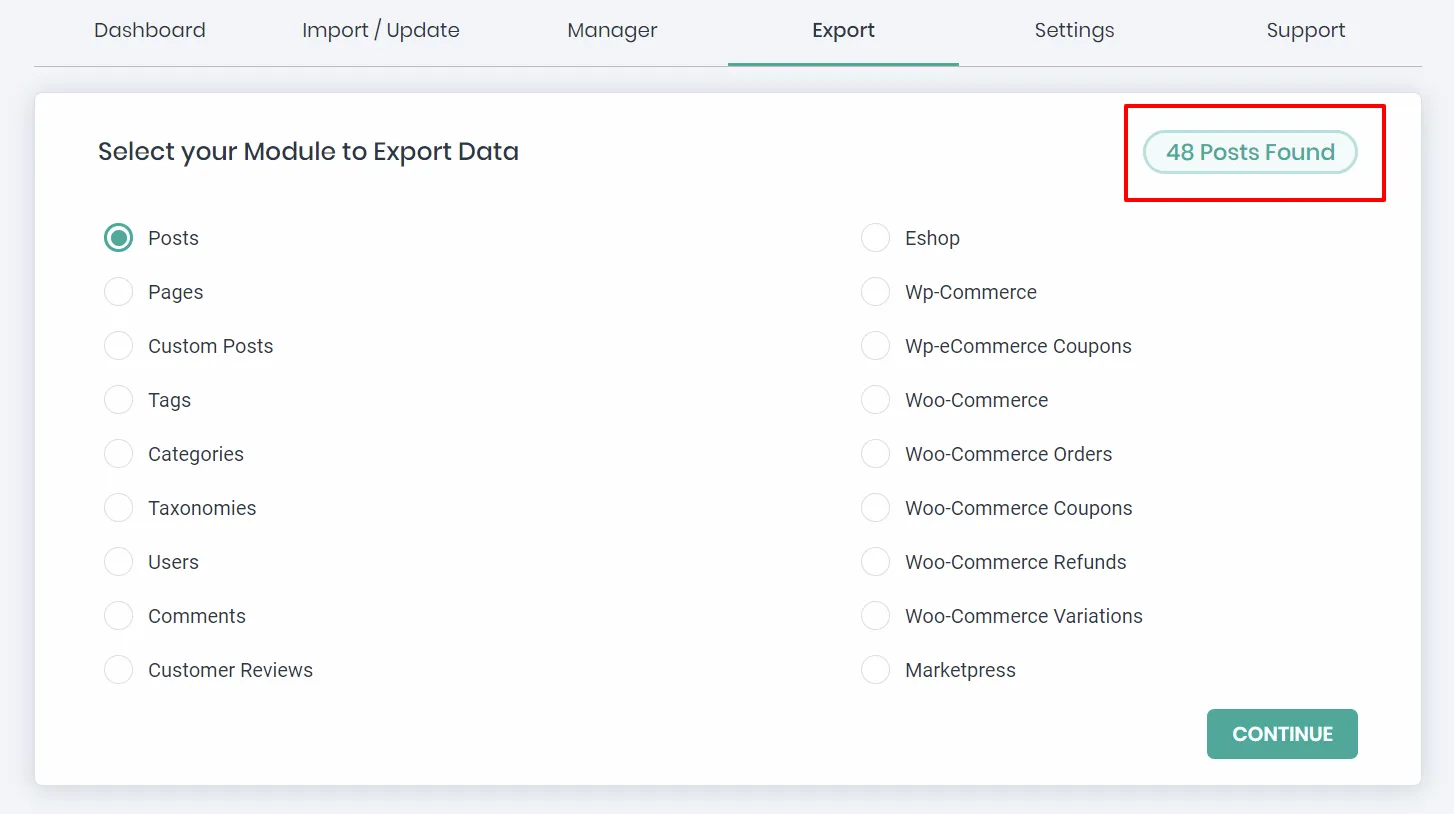
大量の投稿データをエクスポートする場合は、[レコードを分割]オプションを使用してレコードを分割し、できるだけ多くのCSVをエクスポートします。
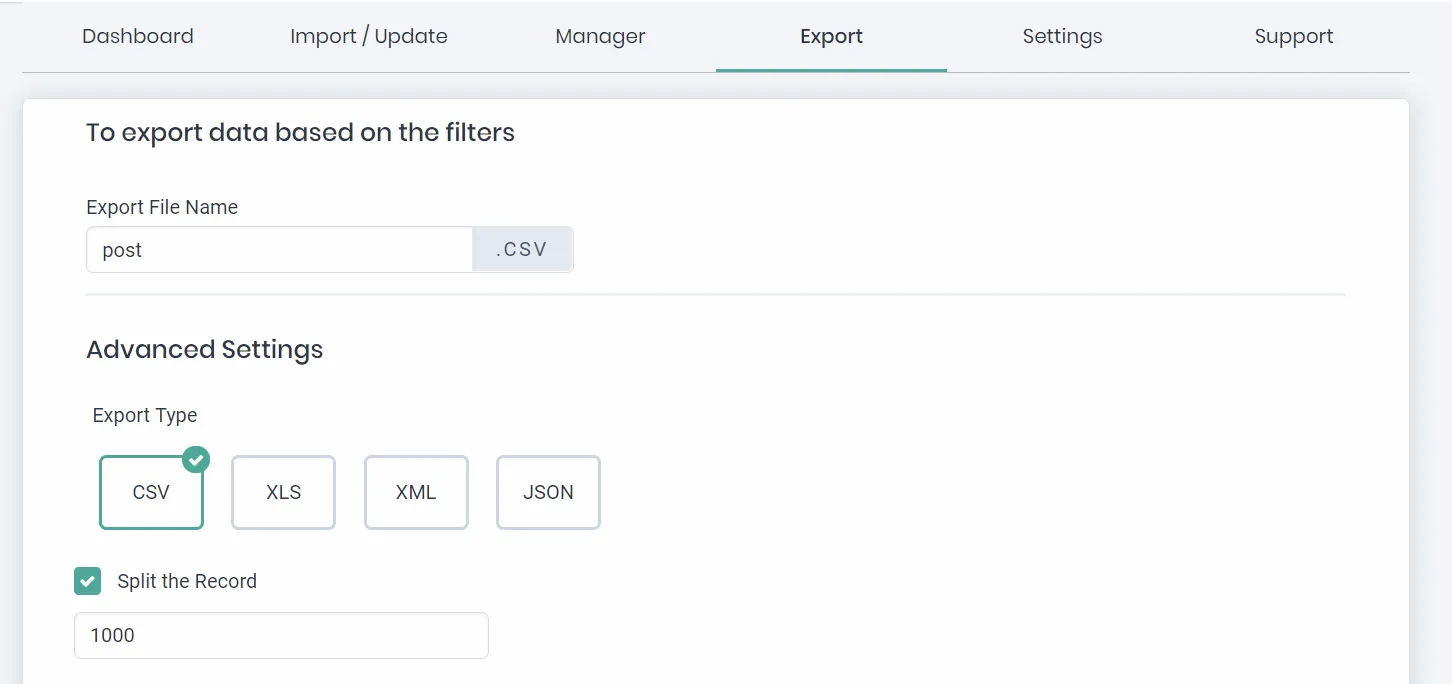
高度なフィルター機能を使用すると、区切り文字付きの投稿、特定の期間に作成された投稿、特定のステータスの投稿、特定の作成者の投稿、投稿の指定されたフィールドのエクスポートなどをエクスポートできます。[エクスポート]をクリックするだけです。プラグインはエクスポートするファイルを準備します。エクスポートしたファイルをダウンロードして、デスクトップに保存します。あなたは私たちを参照することができますUltimate Exporter のドキュメント詳細については、こちらをご覧ください。
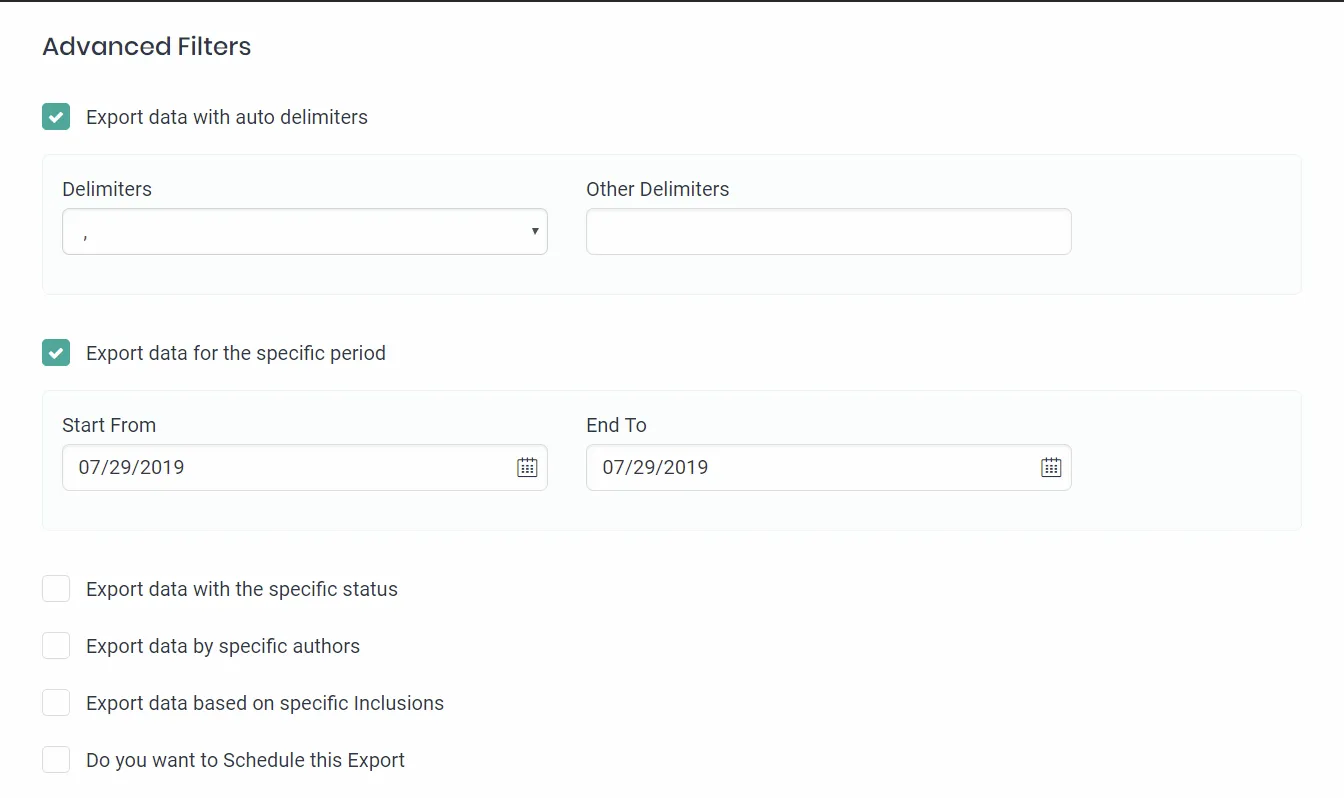
WordPressからページをエクスポートするにはどうすればよいですか
投稿のエクスポートと同様に、ページのエクスポートも簡単です。すべてのページをエクスポートすることも、フィルターを使用して選択したページをエクスポートすることもできます。ページをエクスポートするには、[エクスポート]タブから[ページ]モジュールを選択します。ファイル名を挿入し、ファイルの種類を選択します。CSV、XLS、XML、JSONなどのさまざまなファイルタイプでページをエクスポートできます。ページにカスタムフィールドを追加した場合、エクスポーターはデータベースに保存されているカスタムフィールドの値をエクスポートします。
一括レコードをエクスポートする場合は、レコードの分割機能を使用し、高度なフィルターを使用してWordPressから選択したページデータをエクスポートします。Ultimate Exporterは、エクスポートの柔軟性を高めます。データのエクスポートをスケジュールするオプションが提供されます。スケジュールのエクスポートを、ピーク時以外の時間にバックエンドで実行するように設定します。
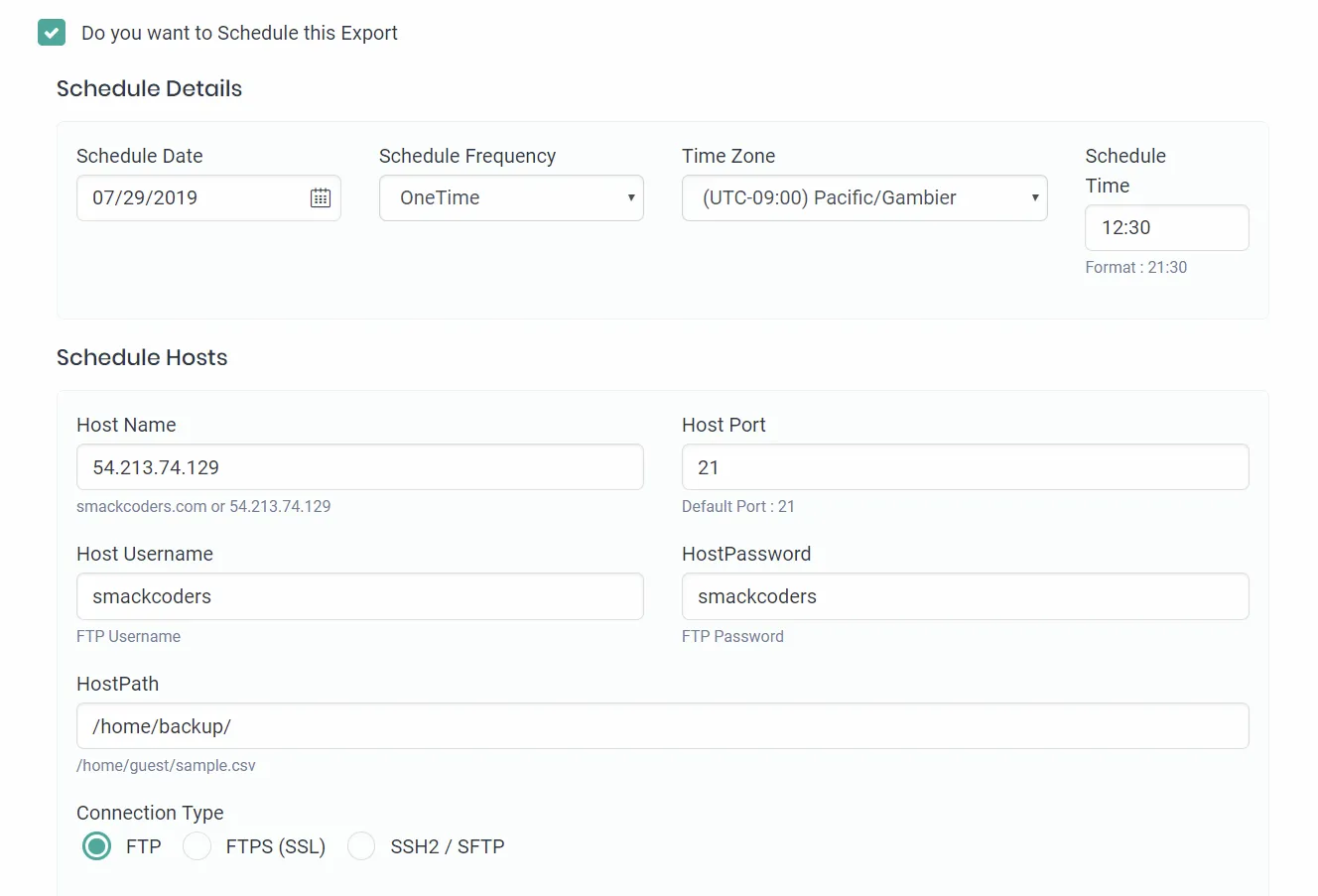
画像とメディアのエクスポート
Ultimate Exporter WordPressプラグインは、メディアライブラリ画像のエクスポートをサポートしています。すべてのメディア画像を問題なく一括でエクスポートします。「画像」を選択し、他のエクスポート手順に従って、WordPressメディアライブラリの画像をUltimate Exporterでエクスポートします。このプラグインはCDN画像をエクスポートします。また、ギャラリープラグイン「NextGENギャラリー‘.そのため、Ultimate Exporterを使用してギャラリーを簡単にエクスポートできます。
ユーザーはWordPressからエクスポートします
ネイティブのWordPressエクスポートツールには、ユーザーデータをエクスポートするオプションはありません。ただし、Ultimate Exporterを使用して、WordPressユーザーデータをあるWebサイトから別のWebサイトにエクスポートおよび移行できます。Exporter プラグインの ‘Users’ モジュールを選択して、ユーザー データをエクスポートします。ユーザー全体をエクスポートします。サブスクライバー、メンバー、およびWooCommerceユーザーがエクスポートされます。このプラグインは、WP-Membersなどのサードパーティプラグインをサポートしています。ユーザーをエクスポートすると、ユーザー情報はWP-Membersプラグインフィールドとともにエクスポートされます。「WordPressユーザーをCSVにインポートおよびエクスポートする方法」に関する関連記事をご覧ください。
ナビゲーションメニューのエクスポート方法
WordPressのナビゲーションメニューをエクスポートします エクスポータープラグイン。これは、新しいサイトに移行するときに役立ちます。各メニューを1つずつ手動で作成せずに、メニュー項目をエクスポートしてインポートするだけです。カスタム投稿モジュールを選択し、[nav_menu_item]オプションを選択します。を参照してください。エクスポートプラグインのガイドラインWordPressからナビゲーションメニューをエクスポートします。
イベントデータのエクスポート
イベント管理ウェブサイトからイベントデータをエクスポートできます。私たちのプラグインは、Events Manager プラグイン.イベントデータを移行する場合は、エクスポータープラグインを使用して作業を容易にします。プラグインは、イベント、場所、および定期的なイベントのデータをエクスポートします。Ultimate Exporterのエクスポートタブから「Custom Posts」モジュールを選択します。「イベント」を選択して、イベントデータをエクスポートします。「location」を選択してロケーションデータをエクスポートし、「event-recurring」を選択して定期的なイベントをエクスポートします。イベント マネージャーのデータは、CSV 形式または XML 形式でエクスポートできます。
WordPressでタグデータをエクスポートする方法
Ultimate Exporterは、WordPressからタグデータをCSV、XML、またはその他のサポートされている形式にエクスポートします。投稿タグ、イベントタグ、製品タグなどをエクスポートできますが、一般的には、サポートされているサードパーティプラグインのタグをエクスポートできます。プラグインのタグをエクスポートするには、エクスポートタブに移動して「Taxonomies」モジュールを押します。ドロップダウンが表示されます。エクスポートするタグをドロップダウンから選択し、エクスポート手順に従います。
コメント&レビューのエクスポート
コメントを移行し、データを確認します。WordPressWebサイトに保存されているコメントをワンクリックでエクスポートします。「コメント」オプションを選択し、Ultimate Exporterでエクスポートします。WordPressサイトデータベースに保存されているすべてのコメントをエクスポートします。Ultimate ExporterはCustom Reviewsプラグインをサポートしています。「カスタマーレビュー」オプションは、「エクスポート」ページで別途提供されます。それを選択して、レビューデータをエクスポートします。サポートされている任意のファイル形式でより適切にエクスポートできます。

WP Ultimate CSV Importer Pro
Get Ultimate CSV/XML Importer to import data on WordPress faster, quicker and safer.
一般的なエクスポートの問題を解決する方法
以下では、問題を解決し、WordPressデータを正しくエクスポートするのに役立つ一般的なエクスポートの問題のいくつかについて説明しました。
ダウンロード 404 エラー
このエラーは、smack_uci_uploadsファイルに対して777アクセス許可を付与しない場合に発生します。この特定のファイルに対する読み取り、書き込み、または実行の許可(777)をあなたのCSVインポーターこのエラーを避けるためのプラグインフォルダ。
504 ゲートウェイ タイムアウト エラー
この問題は、Nginxなどのある種のプロキシを使用すると発生します。これにより、エクスポートの実行が停止します。この504エラーを解決するには、ホスティングチームに連絡して、PHPファイルのmax_execution_timeを増やすように依頼してください。
503 サービス利用不可
503 Service Unavailable エラーの原因は、サーバーの過負荷が原因です。したがって、このエラーを修正するには、ホスティングプロバイダーに連絡してください。
すべてのデータを 1 つの列に表示したエクスポートされたファイル
エクスポートしたファイルをExcelで開くと、このエラーに直面する可能性があります。しかし、これはエクスポートされたデータでは問題になりません。Googleスプレッドシートを使用してファイルを開いてみてください。データが正しく表示されます。
列の値が空であるか、列が欠落している
このエラーは、値を不適切な形式で入力し、フィールドがサポートされていない場合にめったに発生しません。空の列の値の問題を回避するために、適切な形式で値を指定します。小切手CSV Import Plugin のドキュメントサポートされているプラグインフィールドを使用して、列エラーの見逃しを回避します。
テイクアウト
WordPressデータのエクスポートは、WP Ultimate Exporterプラグインを使用して簡単かつ簡単に行うことができます。オールインワンのエクスポートソリューションを提供します。数分でいつでも大量のデータをエクスポートできます。プラグインには、WordPressから特定のデータをエクスポートするためのより高度な機能があります。WordPressからの多くの一般的なプラグインデータのエクスポートをサポートしています。手順は理解しやすく、初心者にも優しいです。技術的な知識は必要ありません。をつかむWP Ultimate Exporterプラグイン次に、データのエクスポートを簡素化します。
私たちに書いてください
このプラグインに関するプレセールに関する質問がある場合、または技術的なサポートが必要な場合は、メールでお気軽にお問い合わせください[email protected]
